Если у вас есть старый iPhone или, что еще лучше, дополнительное количество смартфонов дома, вы можете легко преобразовать их в камеры наблюдения. В этом простом руководстве мы хотели бы показать вам, как это сделать — бесплатно.
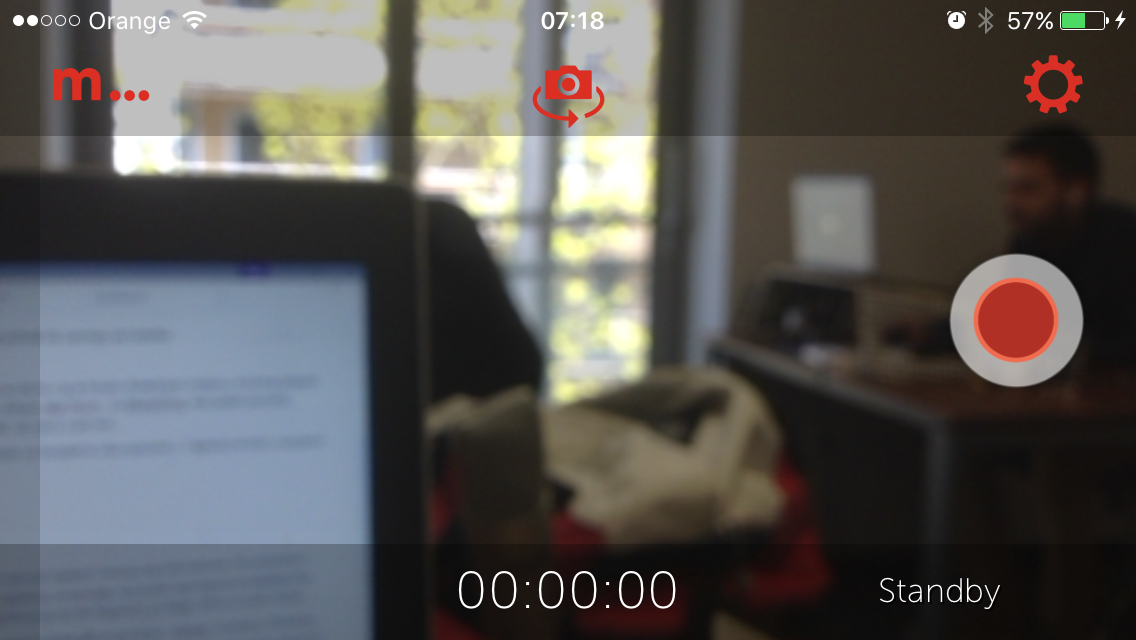
Некоторое время назад мы показали вам простой способ превратить Android-смартфон в камеру, предназначенную для мониторинга. Таким образом, вы можете использовать старые или ненужные устройства для защиты вашего дома от воров или для отслеживания сна маленьких детей. Существует множество способов использования бесплатной камеры.
То же самое можно сделать, если у нас есть iPhone или iPad, которые мы не используем. Есть все больше и больше таких устройств — особенно iPhone 4 и iPhone 4, которые в течение некоторого времени можно приобрести по довольно низкой цене. Благодаря (пока) твердым компонентам эти устройства могут использоваться для дополнительных целей в нашем доме. Пойдем к самому гиду.
iPhone в качестве камеры наблюдения
Чтобы сменить наш телефон на камеру, записывая изображение дома или в другом месте, нам нужно только установить бесплатное приложение. Он доступен в App Store — это много. Инструмент имеет довольно много интересных решений, поэтому стоит немного наклониться над ним.
В базовой версии инструмент мониторинга позволяет использовать 1 камеру в сети с такими параметрами, как:
- потоковое видео в реальном времени через Интернет
- обнаружение движения
- выявление конкретных областей
Мы должны будем ежемесячно оплачивать подписку на большее количество подключенных устройств и т. Д. После загрузки и установки мы запускаем многого на нашем устройстве, предоставляя все необходимые привилегии (например, доступ к Камере). Нам также необходимо зарегистрироваться в приложении (кнопка Register), указав адрес электронной почты и пароль.
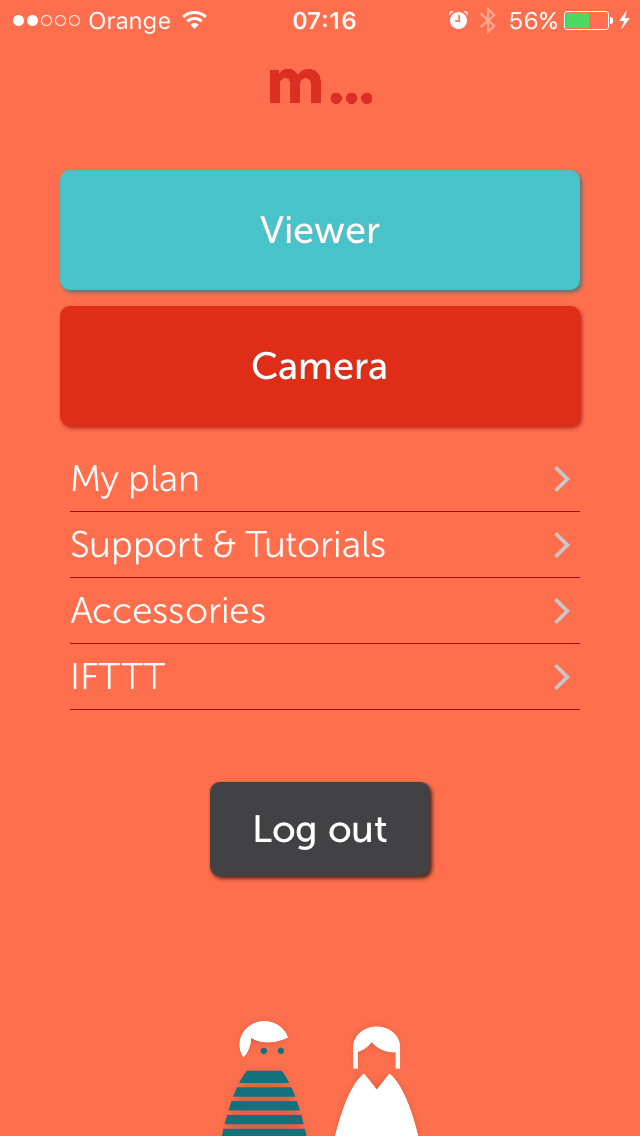
В основном представлении Manything у нас есть доступ к двум основным кнопкам — Viewer и Camera. Первый — это список всех наших активных и неактивных камер, подключенных к мониторингу. Мы можем увидеть изображение, отправленное всеми устройствами здесь. В свою очередь, камера позволяет вам преобразовать iPhone, с которого мы используем камеру для мониторинга. Видеогиды также доступны (поддержка Tutorials), план подписки (первый месяц — бесплатная версия), а также аксессуары и возможность интеграции с услугой IFTTT.
Перейдем к кнопке «Камера». В дополнение к самой кнопке записи она имеет функцию ожидания, а также шестерню (верхний правый угол экрана), отвечающую за настройки камеры. С уровня настроек мы можем установить такие проблемы, как запись после обнаружения движения (по умолчанию активна), отключение звука, активная вспышка, чувствительность и диапазон датчика движения, а также отправка уведомлений и сигналов тревоги.

Уведомления могут быть отправлены на другие устройства или в виде электронной почты в наш почтовый ящик. Manything также позволяет установить качество видео — по умолчанию 300 тыс., Но его можно увеличить до 700 тыс.). Видеозапись может быть отправлена через сети WiFi и 3G.
Как вы проверяете ваш мониторинг с компьютера? Все, что вам нужно сделать, это войти в свою учетную запись на сайте manything.com, используя ваш веб-браузер. Мы можем увидеть список всех подключенных к сети iPhone, а также просмотреть записи видеоклипов, которые были запущены после обнаружения трафика в пределах диапазона смартфона. Таким образом, вы можете легко проверить, не происходит ли что-то неприятное с вашим домом.
И, наконец, хорошие новости. Приложение Manything также доступно на Android 🙂



